word在文档中自动显示文档中的字数的方法
最近一些朋友在问word如何在文档中自动显示文档中的字数?下面小编将为大家带来的是word在文档中自动显示文档中的字数的方法!有需要的朋友一起去看看吧
在编辑某些特殊的文档时,我们往往需要显示给文档的字数,我们常用的方法就是利用字数的统计功能,然后,根据统计结果,自己把计数打进去。但是这种方法过于繁琐,每一次改写后就要对文档字数进行一次重新敲写。其实,word中有一种比较好的一种方法,小编给大家分享一下这个方法。
自动键入方法
1、打开word文档:
这个一个必不可少的过程了;
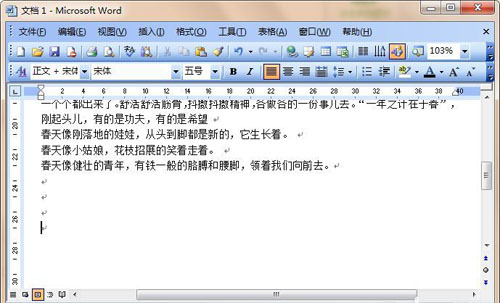
2、插入域:
点击"插入"菜单栏,并在插入的下拉菜单下选中"域";
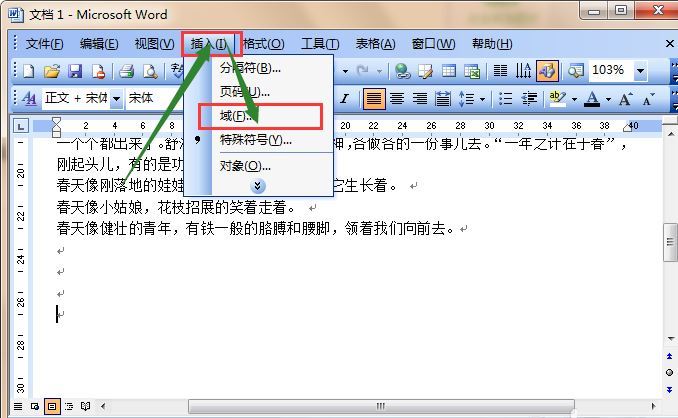
3、选择域名:
在域编辑界面的"域名"处选中"NumWords";
然后,单击"选项"按钮;
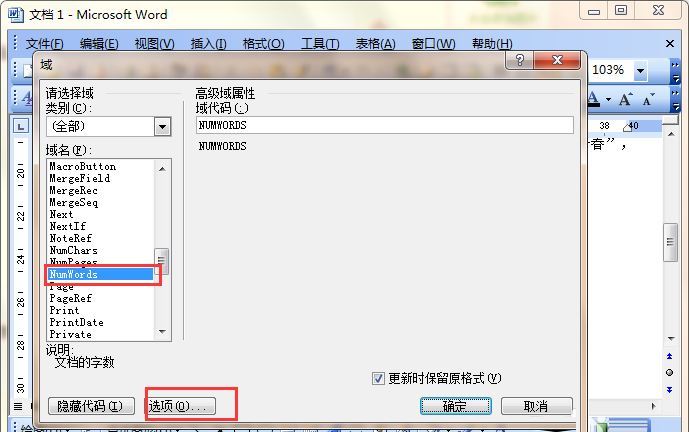
4、编辑域:
如图中所示,我们选择自己想要的显示的格式,和数字的格式;
再点击添加域;

5、
编辑结果:
按照上一步骤的方法进行编辑,已达到图中显示的情形;
接着,我们一直"确定";

6、查看结果:
如下图所示,我们可以看到自动插入的字数统计的结果;

自动更新域
1、问题:
当我们对文档进行修改以后,怎么实现"自动化"的对统计结果进行修改呢方法如下;问题: 当我们对文档进行修改以后,怎么实现"自动化"的对统计结果进行修改呢方法如下;
2、移动光标:
当我们文档被修改后,将光标移动到我们的统计结果出;

3、更新域:
然后单击鼠标右键;
在下拉菜单中选中"更新域";
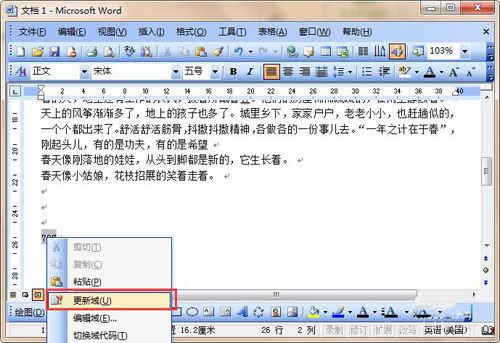
4、查看结果:
看看是不是自己更新了。

栏 目:office激活
本文地址:https://www.fushidao.cc/wangzhanyunying/16216.html
您可能感兴趣的文章
- 06-27word程序打不开怎么办
- 06-27word2010怎么制作和打印桌签?
- 06-27Word2010怎样设置主题颜色
- 06-27word怎样设置超链接图解
- 06-27word怎样设置文本域背景底色
- 06-27word标题格式怎样设置关联列表
- 06-27word按姓氏笔画如何排序
- 06-27Word文档怎样横向打印?横向打印方法介绍
- 06-27word文档奇偶页码怎样设置
- 06-27word如何设置图片环绕样式


阅读排行
推荐教程
- 11-30正版office2021永久激活密钥
- 11-25怎么激活office2019最新版?office 2019激活秘钥+激活工具推荐
- 11-22office怎么免费永久激活 office产品密钥永久激活码
- 11-25office2010 产品密钥 永久密钥最新分享
- 11-22Office2016激活密钥专业增强版(神Key)Office2016永久激活密钥[202
- 11-30全新 Office 2013 激活密钥 Office 2013 激活工具推荐
- 11-25正版 office 产品密钥 office 密钥 office2019 永久激活
- 11-22office2020破解版(附永久密钥) 免费完整版
- 11-302023 全新 office 2010 标准版/专业版密钥
- 03-262024最新最新office365激活密钥激活码永久有效






